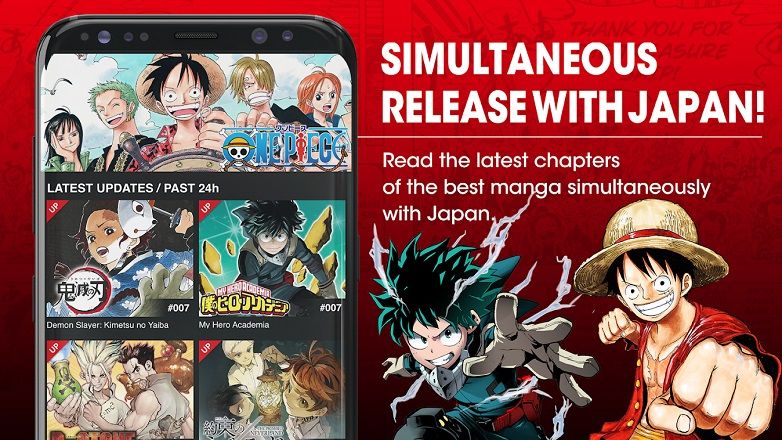कुछ महीने पहले हमने परिवार के एक सदस्य के लिए एक क्रोमकास्ट खरीदा, एक उत्कृष्ट उपहार! समस्या यह है कि यह व्यक्ति ऐसे क्षेत्र में रहता है जहां एडीएसएल लाइन स्थापित करने में बहुत खर्च होता है, इसलिए उसके पास केवल इंटरनेट सिग्नल है जो उसके मोबाइल फोन का डेटा कनेक्शन है। क्या क्रोमकास्ट को वाई-फाई के बिना काम करने के लिए कॉन्फ़िगर किया जा सकता है?
कहने वाली पहली बात यह है कि डिफ़ॉल्ट रूप से Chromecast को उसी वाई-फ़ाई नेटवर्क से कनेक्ट होना ज़रूरी है हमारे स्मार्टफोन की तुलना में टीवी पर सामग्री प्राप्त करने में सक्षम होने के लिए। फिर क्या होता है अगर हमारे घर में राउटर नहीं है, इंटरनेट बंद है या वाई-फाई काम नहीं करता है? अच्छी बात यह है कि, सौभाग्य से, हम एक छोटा पास स्थापित कर सकते हैं, और ठीक यही हम इस छोटे से ट्यूटोरियल में देखेंगे।
वाई-फ़ाई नेटवर्क से कनेक्ट किए बिना Chromecast का उपयोग कैसे करें
संक्षेप में, क्रोमकास्ट डिवाइस को यह सोचकर "चाल" करना है कि यह वाई-फाई से जुड़ा है। हमें घर पर राउटर या ऐसा ही कुछ भी स्थापित करने की आवश्यकता नहीं है: यह पर्याप्त है कि हमारे पास हमारा फोन है और प्रश्न में चाल को पूरा करने के लिए एक अतिरिक्त स्मार्टफोन है।
1- अपने मोबाइल से एक्सेस प्वाइंट बनाएं
पहली चीज जो हम करेंगे वह अतिरिक्त फोन है जिस पर हमने चर्चा की और वाई-फाई एक्सेस प्वाइंट बनाकर कनेक्शन साझा किया।
- हम अपने एंड्राइड मोबाइल का सेटिंग्स मेन्यू खोलते हैं।
- चलो चलते हैं "नेटवर्क और इंटरनेट -> वाई-फाई जोन / शेयर कनेक्शन”.
- पर क्लिक करें "वाईफाई एक्सेस प्वाइंट"और कनेक्शन टैब सक्रिय करें (डिफ़ॉल्ट रूप से यह इसमें दिखाई देता है"विकलांग”).
- हम एक कागज़ या नोटपैड पर एक्सेस प्वाइंट और पासवर्ड का नाम लिखते हैं।

इस तरह, हमारे पास एक वाई-फाई नेटवर्क होगा जिससे हम पहली बार क्रोमकास्ट को कनेक्ट कर सकते हैं और डिवाइस पर आवश्यक सेटिंग्स कर सकते हैं।
2- क्रोमकास्ट का प्रारंभिक विन्यास
दूसरी चीज जो हम करेंगे वह है हमारा मोबाइल (जिसका उपयोग हम क्रोमकास्ट पर सामग्री भेजने के लिए करेंगे) और Google होम ऐप इंस्टॉल करें. यह ऐप नितांत आवश्यक है, क्योंकि यह वह उपकरण है जिसका उपयोग हम पहली बार क्रोमकास्ट के साथ संवाद करने के लिए करेंगे।

 क्यूआर-कोड डाउनलोड करें Google होम डेवलपर: Google एलएलसी मूल्य: नि: शुल्क
क्यूआर-कोड डाउनलोड करें Google होम डेवलपर: Google एलएलसी मूल्य: नि: शुल्क एक बार स्थापित, हम अपने मोबाइल को हमारे द्वारा अभी बनाए गए एक्सेस प्वाइंट से जोड़ते हैं दूसरे फोन के साथ पिछले चरण में। फिर, हम क्रोमकास्ट को टीवी से कनेक्ट करते हैं और Google होम ऐप खोलते हैं।
- निचले मेनू में, हम "की सेटिंग में जाते हैं"विपत्र"(प्रोफाइल आइकन, सबसे दाईं ओर स्थित)।
- हम चुनते हैं "कॉन्फ़िगर करें या जोड़ें -> डिवाइस कॉन्फ़िगर करें -> नए डिवाइस”.
- सिस्टम स्वचालित रूप से क्रोमकास्ट की खोज करेगा और कनेक्शन स्थापित करने का प्रयास करेगा। पता चलने पर, इसे हमारी Google होम डिवाइस की सूची में जोड़ दिया जाएगा।

यह प्रारंभिक कॉन्फ़िगरेशन करने के बाद, हम वाई-फाई एक्सेस प्वाइंट को निष्क्रिय करने के लिए आगे बढ़ सकते हैं, क्योंकि अब हमें इसकी आवश्यकता नहीं होगी।
3- मोबाइल को क्रोमकास्ट से कनेक्ट करें
यह आखिरी बिंदु है जहां जादू शुरू होता है। क्रोमकास्ट की विशेषताओं में से एक यह है कि यदि यह वाई-फाई नेटवर्क का पता लगाता है जिसके साथ इसे प्रारंभ में कॉन्फ़िगर किया गया था, तो डिवाइस स्वचालित रूप से उस वायरलेस नेटवर्क से कनेक्ट हो जाता है।
हम जो करने जा रहे हैं, वह इस विवरण का लाभ उठाकर क्रोमकास्ट को यह सोचकर धोखा देगा कि यह उसी एक्सेस प्वाइंट से जुड़ रहा है जिसे हमने ट्यूटोरियल की शुरुआत में कॉन्फ़िगर किया था।
ऐसा करने के लिए, हम उस मोबाइल को लेते हैं जिसका उपयोग हम टीवी पर सामग्री भेजने के लिए करने जा रहे हैं और हम एक नया एक्सेस प्वाइंट बनाते हैं. बेशक, यह बहुत महत्वपूर्ण है कि हम इस नए एक्सेस प्वाइंट के लिए पिछले स्मार्टफोन में स्थापित उसी नाम और पासवर्ड का उपयोग करें (जिसे हमें कागज के एक टुकड़े पर लिखना चाहिए था)।
इस तरह, क्रोमकास्ट वाई-फाई नेटवर्क का पता लगाएगा और यह अपने आप हमारे मोबाइल से कनेक्ट हो जाएगा. यहां से हमें केवल YouTube में किसी भी वीडियो को भेजने, या मोबाइल की स्क्रीन, फोटो, संगीत और अन्य सामग्री साझा करने के लिए प्रवेश करना है ताकि वे बिना किसी समस्या के क्रोमकास्ट पर चलाए जा सकें।
यदि कोई संदेह है, तो अनुसरण करने के चरणों का एक छोटा सा ग्राफिक सारांश यहां दिया गया है।



नोट: यदि हम सामान्य रूप से अपने होम वाई-फाई के साथ क्रोमकास्ट का उपयोग करते हैं और हमारी समस्या यह है कि हम यात्रा कर रहे हैं, तो हमें अपने मोबाइल पर उसी क्रेडेंशियल के साथ एक एक्सेस प्वाइंट बनाने की आवश्यकता है जो हमारे होम वाई-फाई के रूप में है और डिवाइस अभी भी कनेक्ट होगा .
यदि आपको यह पोस्ट उपयोगी लगी है और आप अपना क्रोमकास्ट फैलाना शुरू करना चाहते हैं, तो आपको "Chromecast के लिए 10 सर्वश्रेष्ठ एप्लिकेशन" लेख पर एक नज़र डालने में रुचि हो सकती है।
आपके पास तार स्थापित? प्रत्येक दिन की सर्वश्रेष्ठ पोस्ट प्राप्त करें हमारा चैनल. या यदि आप चाहें, तो हमारे से सब कुछ पता करें फेसबुक पेज.